Win7网页提示SysFader:iexplore.exe应用程序错误的方法
很多用户表示,在win7系统下打开浏览器浏览网页时,页面就弹出SysFader:iexplore.exe应用程序错误的提示窗口,并显示应用程序发生异常,未知的软件异常等信息。这是怎么回事呢?碰到这样的问题我们该如何解决呢?下面,小编就给大家介绍Win7网页提示SysFader:iexplore.exe应用程序错误的方法。

win7系统
方法一、重新注册dll文件
1、点击开始菜单,在搜索框中输入cmd,以管理员身份运行;或者win图标键+R调出运行窗口。
2、复制以下信息:cmd /c for %i in (%windir%system32*.dll) do regsvr32.exe /s %i。

win7系统
3、回车之后耐心等待,停止滚动后重启计算机即可。
方法二、删除工具栏和扩展
1、打开浏览器,选择工具—Internet选项,打开之后,切换到程序界面,选择管理加载项。
2、将工具栏和扩展中所有没有的扩展和工具栏都去掉。
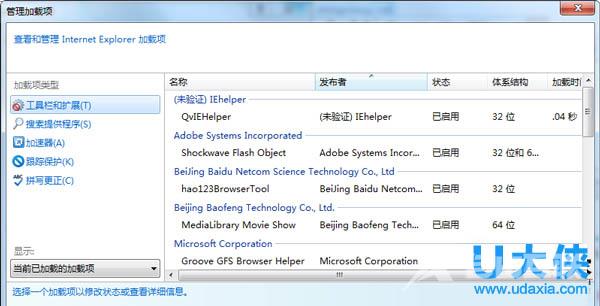
win7系统
方法三、去掉启用第三方浏览器扩展
打开浏览器,选择工具—Internet选项,选择高级选项卡,将设置中的启用第三方浏览器扩展选项取消,重启浏览器即可。
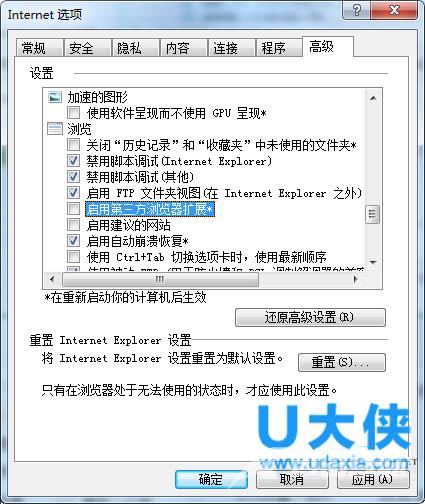
win7系统
以上就是Win7网页提示SysFader:iexplore.exe应用程序错误的方法,更多精彩内容继续关注海外IDC网官网。
阅读本文的人还阅读: